Envoyer des alertes basées sur les données depuis Tableau Cloud ou Tableau Server
Lorsque les données atteignent des seuils importants pour votre activité, des alertes basées sur les données sont automatiquement envoyées aux utilisateurs clés que vous spécifiez. Les alertes de données peuvent être envoyées sous forme d’e-mail ou de notification sur votre site Tableau ou dans un espace de travail Slack connecté via l’application Tableau pour Slack. Vous pouvez définir des alertes basées sur les données pour des tableaux de bord et des vues, mais pas des plans du reportage.
Pour les graphiques basés sur des données temporelles, utilisez des filtres de date relative afin que les personnes reçoivent automatiquement des alertes lorsque de nouvelles données apparaissent. Si vous n’êtes pas le propriétaire du contenu, demandez à l’auteur de faire cette modification.
Créer une alerte basée sur les données
Sélectionnez l’axe numérique continu de tout diagramme autre qu’un diagramme de Gantt ou carte. (Les classes numériques et les axes numériques discrets ne sont pas pris en charge.)
Sélectionnez Créer dans le panneau latéral Alertes.
Dans une vue, une ligne rouge indique le point de seuil par rapport à vos données actuelles.
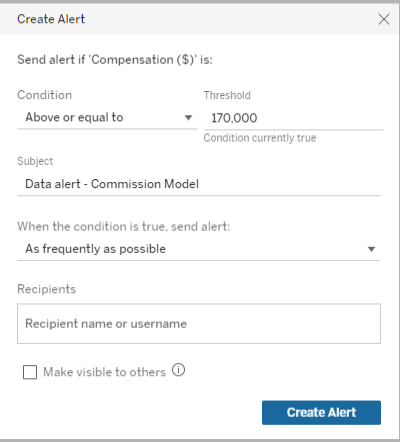
Spécifiez la ligne d’objet de l’email, la programmation et les destinataires. Sélectionnez Rendre visible pour les autres si vous souhaitez que d’autres utilisateurs voient votre alerte et s’y ajoutent. Pour plus d’informations, reportez-vous à la section Vous ajouter vous-même à une alerte existante basée sur les données.
Cliquez sur Créer une alerte.
Vous ajouter vous-même à une alerte existante basée sur les données
Toute personne ayant accès à une vue peut voir les alertes créées par d’autres utilisateurs. Sélectionnez l’alerte pour voir ses détails, y compris son seuil, sa programmation et sa fréquence de notification. Ajoutez-vous à l’alerte en sélectionnant M’ajouter.
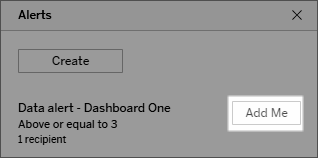
Gérer vos alertes basées sur les données
Vous pouvez gérer des alertes depuis la zone Mon contenu des pages Web Tableau, mails il peut être plus rapide de le faire depuis des emails d’alerte. Cliquez sur les liens sous l’image pour gérer toutes vos alertes, ou vous ajouter ou vous supprimer des alertes envoyées par email. Si vous êtes le propriétaire de l’alerte, cliquez sur Modifier cette alerte pour modifier les paramètres d’alerte tels que le seuil, la programmation et les destinataires.
Conseil : pour ajouter des destinataires à une alerte que vous ne possédez pas, vous pouvez transférer un e-mail d’alerte et demander aux personnes de cliquer sur M’ajouter à cette alerte, ou leur demander de sélectionner M’ajouter dans le panneau latéral Alerte.

Si vous êtes propriétaire d’une alerte, vous pouvez également gérer cette alerte via le menu Actions du panneau latéral Alertes du tableau de bord ou de la vue.
Gérer vos notifications d’alerte
Vous pouvez recevoir des notifications basées sur les données sous forme d’e-mails, sur votre site Tableau et dans un espace de travail Slack connecté via l’application Tableau pour Slack. Pour plus d’informations, consultez Modifier les paramètres de notification et Voir les notifications Tableau dans Slack.
Correction des défaillances des alertes basées sur les données
Il peut arriver que les alertes soient défaillantes, généralement pour les raisons suivantes :
- Problèmes de connectivité temporaires. Dans ce cas, l’alerte se réparera elle-même.
- Une source de données a été supprimée
- Les informations d’identification pour les données ont expiré
- Le classeur ou la feuille où l’alerte a été créée a été supprimé(e).
Si une alerte est défaillante, vous recevrez un e-mail de notification vous indiquant quelle alerte a échoué et quand, avec un lien vers votre site qui permettra de résoudre le problème.
Pour corriger une alerte d’échec si vous êtes le propriétaire de l’alerte, cliquez sur Modifier cette alerte pour modifier les paramètres d’alerte tels que le seuil, la programmation et les destinataires. Un avertissement s’affiche pour vous informer de la suppression du classeur ou de la feuille où votre alerte a été créée.
Vous recevrez un e-mail de notification lorsque l’alerte est à nouveau opérationnelle.
Reprendre ou supprimer des alertes basées sur les données qui ont été suspendues
En cas d’échec d’une alerte un certain nombre de fois, vous recevrez une notification par e-mail vous indiquant que votre alerte a été suspendue. Si vous êtes le propriétaire de l’alerte ou un administrateur, vous pouvez reprendre un alerte suspendue de plusieurs manières :
- Dans la zone Mon contenu des pages Web Tableau, une icône apparaît dans la colonne Dernière vérification pour indiquer que l’alerte est suspendue. Sélectionnez ... > Reprendre l’alerte pour réactiver l’alerte.
- Cliquez sur Reprendre l’alerte dans l’e-mail de notification pour reprendre l’alerte. Une notification vous permet de reprendre l’alerte ou d’indiquer que la vue a changé et que l’alerte doit être supprimée.
Vous recevrez un e-mail de notification lorsque l’alerte est à nouveau opérationnelle.
